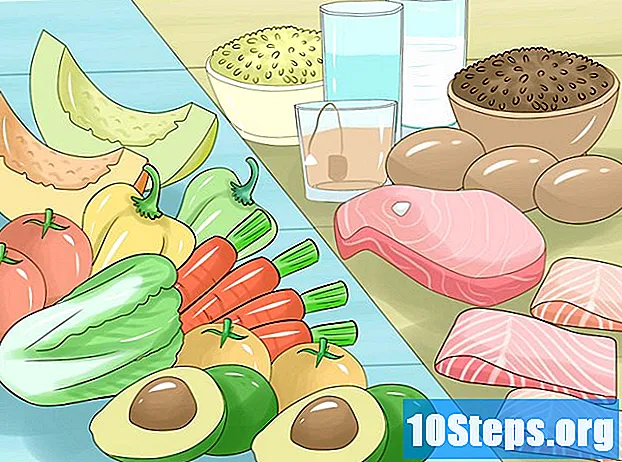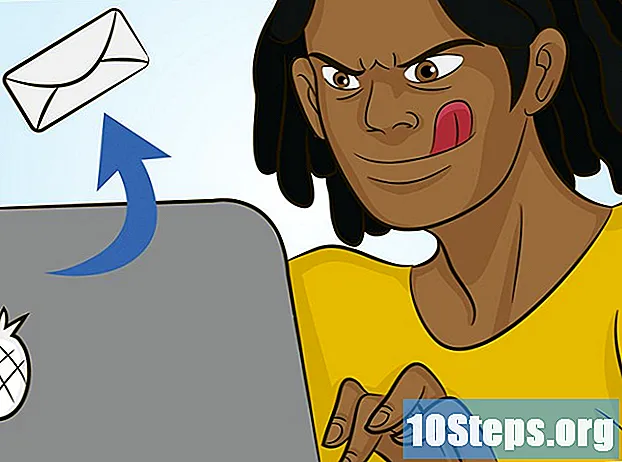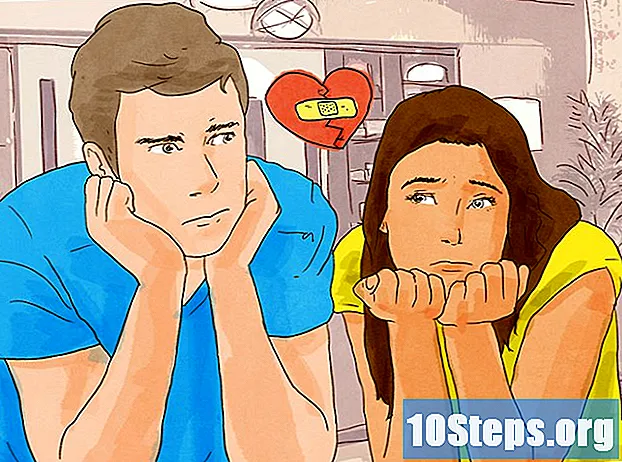Nilalaman
Ang artikulong ito ay nagtuturo sa iyo na lumabas sa "iPhone ay hindi aktibo" na screen, na lilitaw kapag ang gumagamit ay nagpasok ng maling code nang maraming beses sa isang hilera sa aparato. Bagaman ang iPhone ay bumalik sa normal sa isa hanggang 60 minuto, kung nagkakamali ka Sobra, maaari mong huwag paganahin ito nang walang katiyakan. Upang malutas ang sitwasyon, subukang burahin at i-reset ang iPhone (sa pamamagitan ng iTunes o iCloud) o gamitin ang iTunes Recovery Mode upang burahin ang lahat ng nilalaman sa aparato.
Mga hakbang
Paraan 1 ng 3: Paggamit ng iTunes
Ikonekta ang iPhone sa computer. Ikonekta ang dulo ng USB ng charger ng aparato sa isa sa mga port ng computer; pagkatapos ay ikonekta ang kabilang dulo sa iPhone.
- Kung nasa isang Mac ka, maaaring kailanganin mong bumili ng USB 3.0 o Thunderbolt adapter upang ikonekta ang cable.

Buksan ang iTunes. Kinakatawan ito ng isang makulay na tala ng musikal sa isang puting background.- Lumaktaw sa ikatlong seksyon ng artikulong ito kung humihiling ang iTunes ng code o hindi makilala ang iPhone.
I-click ang icon ng iPhone. Nasa itaas na kaliwang sulok ng iTunes screen ito.

mag-click sa Ibalik ang iPhone. Ang pagpipilian ay nasa kanang itaas na pahina ng pahina.- Kung ang pagpipiliang "Paghahanap para sa iPhone" ay pinagana, huwag paganahin ito upang magpatuloy. Dahil hindi mo magagawa ito kapag hindi aktibo ang aparato, lumaktaw sa susunod na seksyon.

mag-click sa Upang maibalik kapag ang utos ay lilitaw sa screen. Sa gayon, ibabalik ang iPhone sa mga setting ng pabrika.- Maaaring kailanganin mong maglagay ng isang password upang magpatuloy.
Hintaying matapos ang proseso ng pagpapanumbalik. Aabutin ng ilang minuto, ngunit maaari itong maging mas mabagal kung ang iPhone ay nangangailangan ng isang pag-update. Pagkatapos nito, lalabas ang aparato sa "Idle" mode at tatanggalin ang code.
Kung kinakailangan, ibalik ang isang backup. Kung mayroon kang anumang mga backup na nai-save sa iTunes o iCloud, maaari mong makuha ang mga setting, larawan, application at ang natitirang nilalaman ng iPhone.
- Kung ang iPhone ay naka-lock sa pamamagitan ng isang code, kakailanganin mong ipasok ang iyong Apple ID at password upang maibalik ang backup sa iTunes.
- Kung wala kang backup, kakailanganin mong i-configure ang iPhone na parang bago.
Paraan 2 ng 3: Paggamit ng iCloud
Isaaktibo ang pagpipiliang "Maghanap sa iPhone". Ang mga tip sa pamamaraang ito ay gagana lamang kapag pinagana ito. Kung hindi, gamitin ang nauna o susunod na seksyon.
Buksan ang pahina ng iCloud. Pumunta sa https://www.icloud.com/ sa browser at ipasok ang iyong Apple ID at password sa naaangkop na mga patlang upang ma-access ang iyong profile.
mag-click sa Maghanap sa iPhone. Ang pagpipilian ay kinakatawan ng isang berdeng icon ng radar sa panel. Gamit ito, nagsisimulang maghanap ang iCloud para sa aparato.
- Maaaring kailanganin mong ipasok muli ang iyong Apple ID at password upang magpatuloy.
I-click ang Lahat ng Mga Device. Ang pagpipilian ay kinakatawan ng isang berdeng icon, nasa tuktok ng window at nagbibigay ng access sa isang drop-down na menu.
Piliin ang iPhone. Mag-click sa kanyang pangalan sa drop-down na menu upang ma-access ang pahina ng aparato sa kanan.
- Kung ang pangalan ng iyong iPhone ay wala sa mga pagpipilian, ito ay dahil ang function na "Maghanap ng iPhone" ay hindi pinagana sa aparato.
mag-click sa Tanggalin ang iPhone. Ang pagpipilian ay nasa ibabang kanang sulok ng screen.
mag-click sa Tanggalin kapag ang utos ay lilitaw sa screen. Pagkatapos, kakailanganin mong maglagay ng isang password.
Ipasok ang iyong Apple ID at password. Sa patlang ng password, ipasok ang Apple ID code para sa iPhone.
mag-click sa Pagsulong. Ang pagpipilian ay nasa kanang sulok sa itaas ng pahina ng iPhone, sa kanan ng window.
mag-click sa OK lang. Ang pagpipilian ay berde at nasa kanang tuktok ng pahina. Mag-click upang simulan ang proseso.
Maghintay habang ang iPhone ay punasan. Ang proseso ay maaaring tumagal ng ilang minuto at magtatapos kapag ang salitang "Kamusta" ay lilitaw sa screen sa maraming mga wika.
Kung kinakailangan, ibalik ang isang backup. Kung mayroon kang anumang mga backup na nai-save sa iTunes o iCloud, maaari mong makuha ang mga setting, larawan, application at ang natitirang nilalaman ng iPhone.
- Kung ang iPhone ay naka-lock sa pamamagitan ng isang code, kakailanganin mong ipasok ang iyong Apple ID at password upang maibalik ang backup sa iTunes.
- Kung wala kang backup, kakailanganin mong i-configure ang iPhone na parang bago.
Paraan 3 ng 3: Gamit ang mode ng pagbawi
Maunawaan kung kailan mo kailangang gamitin ang Recovery Mode. Sa mode na ito, maibabalik ng gumagamit ang iPhone sa iTunes sa isang computer kung saan hindi pa niya nagamit ang aparato. Ito lamang ang kapaki-pakinabang na pamamaraan kung hindi mo ma-access ang iTunes o hindi pinagana ang pagpapaandar na "Maghanap ng iPhone".
Isara ang iTunes. Mahalaga ito para sa paggamit ng Recovery Mode, dahil maaaring mayroong isang error kung pareho ang bukas / na-activate nang sabay.
Ikonekta ang iPhone sa computer. Ikonekta ang dulo ng USB ng charger ng aparato sa isa sa mga port ng computer; pagkatapos ay ikonekta ang kabilang dulo sa iPhone.
- Kung nasa isang Mac ka, maaaring kailanganin mong bumili ng USB 3.0 o Thunderbolt adapter upang ikonekta ang cable.
- Kung magbubukas ang iTunes, isara ito muli.
Ilagay ang iPhone sa Recovery Mode. Sa iPhone 8 o mas mataas, pindutin ang dami ng mga pindutan na pataas at pababa sa pagkakasunud-sunod; pagkatapos, pindutin nang matagal ang power button hanggang sa matanggap mo ang mensahe na "Kumonekta sa iTunes" - kinakatawan ng icon ng power cable at logo ng iTunes.
- Sa iPhone 7, panatilihing napindot ang volume at power button hanggang sa matanggap mo ang mensahe na "Kumonekta sa iTunes".
- Sa iPhone 6S at mga naunang modelo, pindutin nang matagal ang home at power button hanggang sa matanggap mo ang mensahe na "Kumonekta sa iTunes".
Buksan ang iTunes. Kinakatawan ito ng isang kulay na tala ng musikal sa isang puting background at direktang magbubukas sa pahina ng Recovery Mode.
mag-click sa Ibalik ang iPhone. Ang pagpipilian ay nasa tuktok ng window.
mag-click sa Upang maibalik kapag ang utos ay lilitaw sa screen. Magsisimulang bumalik ang iPhone sa mga setting ng pabrika.
- Maaaring kailanganin mong ipasok ang iyong Apple ID at password.
Maghintay habang ang iPhone ay punasan. Aabutin ng ilang minuto, ngunit maaari itong maging mas mabagal kung ang iPhone ay nangangailangan ng isang pag-update.
Kung kinakailangan, ibalik ang isang backup. Maaari mong ibalik ang impormasyon ng iPhone mula sa backup kung mayroong magagamit.
- Kung ang iPhone ay naka-lock sa pamamagitan ng isang code, kakailanganin mong ipasok ang iyong Apple ID at password upang maibalik ang backup sa iTunes.
- Kung wala kang backup, kakailanganin mong i-configure ang iPhone na parang bago.
Mga Tip
- Ito ay halos palaging nagkakahalaga ng paghihintay para sa iPhone na lumabas sa "Idle" mode sa sarili nitong kaysa sa burahin at ibalik ang aparato.
- Kung kailangan mong tumawag sa isang emergency habang ang iyong iPhone ay hindi aktibo, mag-click Emergencysa ilalim ng screen at manu-manong ipasok ang numero.
Mga babala
- Kung ang iPhone ay hindi aktibo at walang backup sa iTunes o iCloud, mawawala sa iyo ang lahat ng data pagkatapos ng paggaling.